sat nav OPEL INSIGNIA BREAK 2017.5 Informacijos ir pramogÅģ sistemos vadovas (in Lithuanian)
[x] Cancel search | Manufacturer: OPEL, Model Year: 2017.5, Model line: INSIGNIA BREAK, Model: OPEL INSIGNIA BREAK 2017.5Pages: 137, PDF Size: 2.43 MB
Page 23 of 137
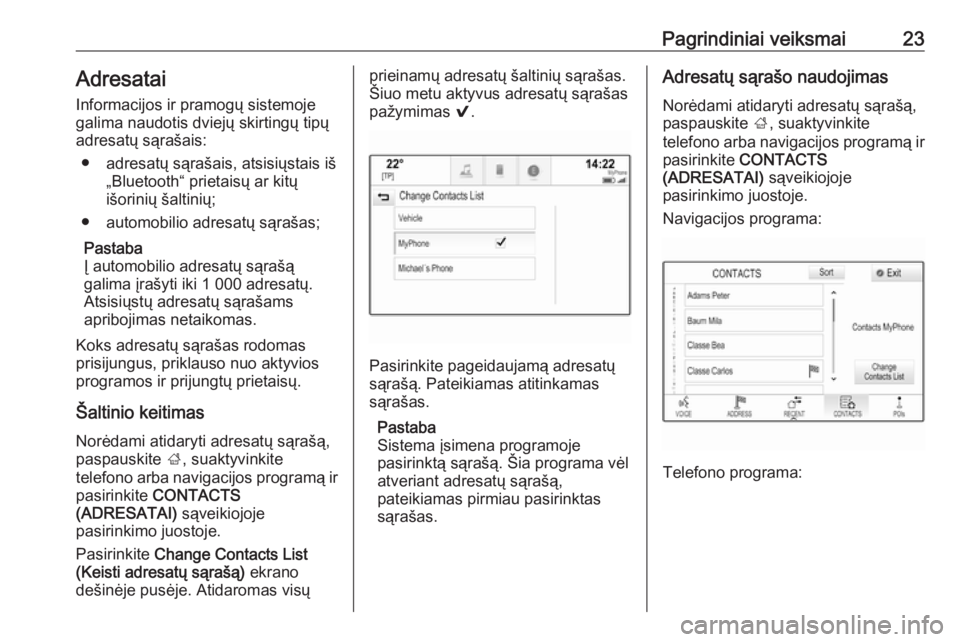
Pagrindiniai veiksmai23Adresatai
Informacijos ir pramogÅģ sistemoje
galima naudotis dviejÅģ skirtingÅģ tipÅģ
adresatÅģ sÄ
raÅĄais:
â adresatÅģ sÄ
raÅĄais, atsisiÅģstais iÅĄ âBluetoothâ prietaisÅģ ar kitÅģ
iÅĄoriniÅģ ÅĄaltiniÅģ;
â automobilio adresatÅģ sÄ
raÅĄas;
Pastaba
ÄŪ automobilio adresatÅģ sÄ
raÅĄÄ
galima ÄŊraÅĄyti iki 1 000 adresatÅģ.
AtsisiÅģstÅģ adresatÅģ sÄ
raÅĄams
apribojimas netaikomas.
Koks adresatÅģ sÄ
raÅĄas rodomas
prisijungus, priklauso nuo aktyvios
programos ir prijungtÅģ prietaisÅģ.
Å altinio keitimas
NorÄdami atidaryti adresatÅģ sÄ
raÅĄÄ
,
paspauskite ;, suaktyvinkite
telefono arba navigacijos programÄ
ir pasirinkite CONTACTS
(ADRESATAI) sÄ
veikiojoje
pasirinkimo juostoje.
Pasirinkite Change Contacts List
(Keisti adresatÅģ sÄ
raÅĄÄ
) ekrano
deÅĄinÄje pusÄje. Atidaromas visÅģprieinamÅģ adresatÅģ ÅĄaltiniÅģ sÄ
raÅĄas.
Å iuo metu aktyvus adresatÅģ sÄ
raÅĄas
paÅūymimas 9.
Pasirinkite pageidaujamÄ
adresatÅģ
sÄ
raÅĄÄ
. Pateikiamas atitinkamas
sÄ
raÅĄas.
Pastaba
Sistema ÄŊsimena programoje
pasirinktÄ
sÄ
raÅĄÄ
. Å ia programa vÄl
atveriant adresatÅģ sÄ
raÅĄÄ
,
pateikiamas pirmiau pasirinktas
sÄ
raÅĄas.
AdresatÅģ sÄ
raÅĄo naudojimas
NorÄdami atidaryti adresatÅģ sÄ
raÅĄÄ
,
paspauskite ;, suaktyvinkite
telefono arba navigacijos programÄ
ir pasirinkite CONTACTS
(ADRESATAI) sÄ
veikiojoje
pasirinkimo juostoje.
Navigacijos programa:
Telefono programa:
Page 24 of 137
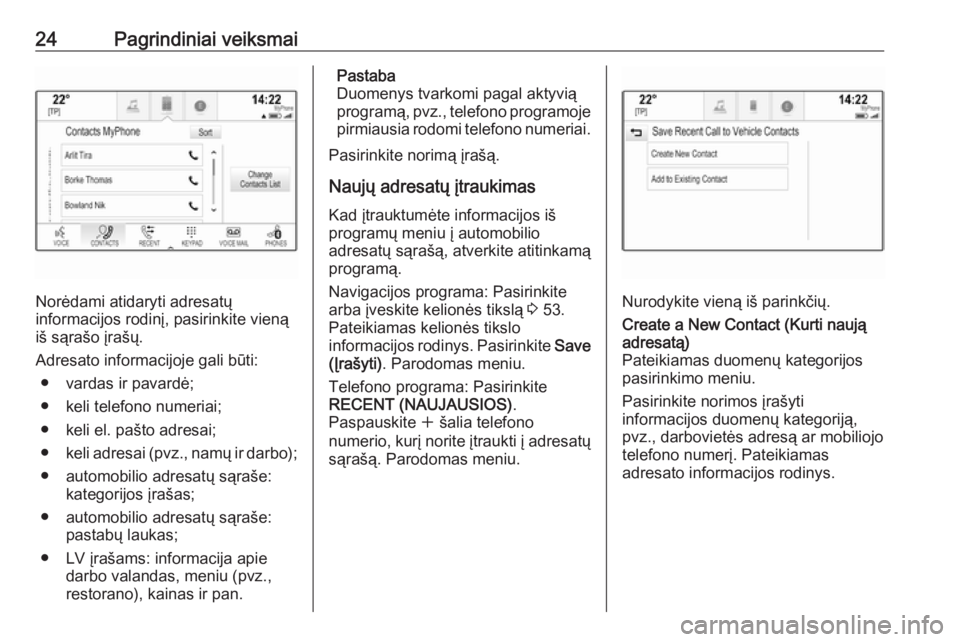
24Pagrindiniai veiksmai
NorÄdami atidaryti adresatÅģ
informacijos rodinÄŊ, pasirinkite vienÄ
iÅĄ sÄ
raÅĄo ÄŊraÅĄÅģ.
Adresato informacijoje gali bÅŦti: â vardas ir pavardÄ;
â keli telefono numeriai;
â keli el. paÅĄto adresai;
â keli adresai (pvz., namÅģ ir darbo);
â automobilio adresatÅģ sÄ
raÅĄe: kategorijos ÄŊraÅĄas;
â automobilio adresatÅģ sÄ
raÅĄe: pastabÅģ laukas;
â LV ÄŊraÅĄams: informacija apie darbo valandas, meniu (pvz.,
restorano), kainas ir pan.
Pastaba
Duomenys tvarkomi pagal aktyviÄ
programÄ
, pvz., telefono programoje pirmiausia rodomi telefono numeriai.
Pasirinkite norimÄ
ÄŊraÅĄÄ
.
NaujÅģ adresatÅģ ÄŊtraukimas
Kad ÄŊtrauktumÄte informacijos iÅĄ
programÅģ meniu ÄŊ automobilio
adresatÅģ sÄ
raÅĄÄ
, atverkite atitinkamÄ
programÄ
.
Navigacijos programa: Pasirinkite
arba ÄŊveskite kelionÄs tikslÄ
3 53.
Pateikiamas kelionÄs tikslo
informacijos rodinys. Pasirinkite Save
(ÄŪraÅĄyti) . Parodomas meniu.
Telefono programa: Pasirinkite
RECENT (NAUJAUSIOS) .
Paspauskite w ÅĄalia telefono
numerio, kurÄŊ norite ÄŊtraukti ÄŊ adresatÅģ sÄ
raÅĄÄ
. Parodomas meniu.
Nurodykite vienÄ
iÅĄ parinkÄiÅģ.
Create a New Contact (Kurti naujÄ
adresatÄ
)
Pateikiamas duomenÅģ kategorijos
pasirinkimo meniu.
Pasirinkite norimos ÄŊraÅĄyti
informacijos duomenÅģ kategorijÄ
,
pvz., darbovietÄs adresÄ
ar mobiliojo
telefono numerÄŊ. Pateikiamas
adresato informacijos rodinys.
Page 49 of 137
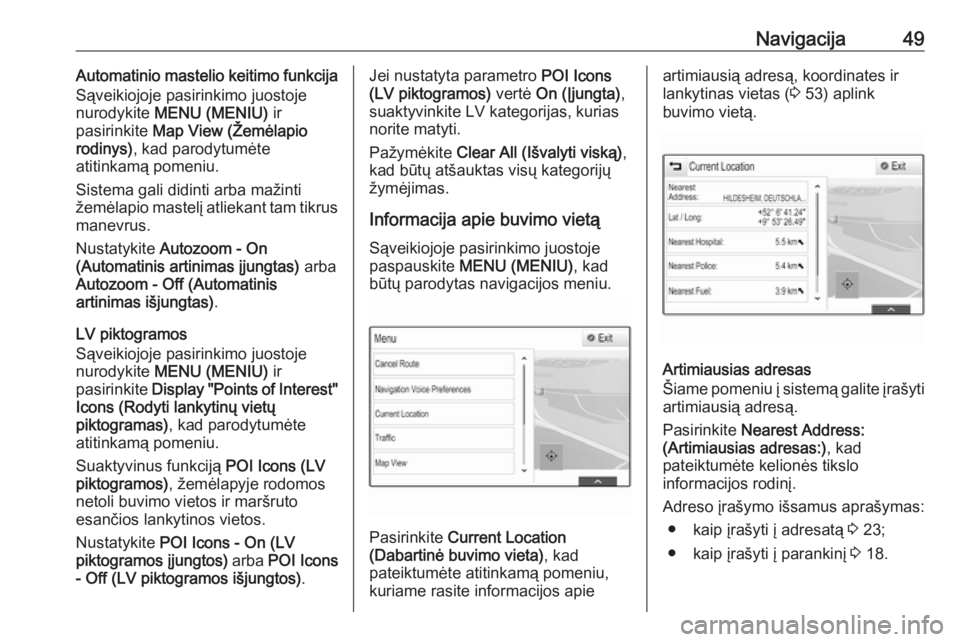
Navigacija49Automatinio mastelio keitimo funkcija
SÄ
veikiojoje pasirinkimo juostoje
nurodykite MENU (MENIU) ir
pasirinkite Map View (Å―emÄlapio
rodinys) , kad parodytumÄte
atitinkamÄ
pomeniu.
Sistema gali didinti arba maÅūinti
ÅūemÄlapio mastelÄŊ atliekant tam tikrus
manevrus.
Nustatykite Autozoom - On
(Automatinis artinimas ÄŊjungtas) arba
Autozoom - Off (Automatinis
artinimas iÅĄjungtas) .
LV piktogramos
SÄ
veikiojoje pasirinkimo juostoje
nurodykite MENU (MENIU) ir
pasirinkite Display "Points of Interest"
Icons (Rodyti lankytinÅģ vietÅģ
piktogramas) , kad parodytumÄte
atitinkamÄ
pomeniu.
Suaktyvinus funkcijÄ
POI Icons (LV
piktogramos) , ÅūemÄlapyje rodomos
netoli buvimo vietos ir marÅĄruto
esanÄios lankytinos vietos.
Nustatykite POI Icons - On (LV
piktogramos ÄŊjungtos) arba POI Icons
- Off (LV piktogramos iÅĄjungtos) .Jei nustatyta parametro POI Icons
(LV piktogramos) vertÄ On (ÄŪjungta) ,
suaktyvinkite LV kategorijas, kurias
norite matyti.
PaÅūymÄkite Clear All (IÅĄvalyti viskÄ
) ,
kad bÅŦtÅģ atÅĄauktas visÅģ kategorijÅģ
ÅūymÄjimas.
Informacija apie buvimo vietÄ
SÄ
veikiojoje pasirinkimo juostoje
paspauskite MENU (MENIU) , kad
bÅŦtÅģ parodytas navigacijos meniu.
Pasirinkite Current Location
(DabartinÄ buvimo vieta) , kad
pateiktumÄte atitinkamÄ
pomeniu,
kuriame rasite informacijos apie
artimiausiÄ
adresÄ
, koordinates ir
lankytinas vietas ( 3 53) aplink
buvimo vietÄ
.
Artimiausias adresas
Å iame pomeniu ÄŊ sistemÄ
galite ÄŊraÅĄyti
artimiausiÄ
adresÄ
.
Pasirinkite Nearest Address:
(Artimiausias adresas:) , kad
pateiktumÄte kelionÄs tikslo
informacijos rodinÄŊ.
Adreso ÄŊraÅĄymo iÅĄsamus apraÅĄymas: â kaip ÄŊraÅĄyti ÄŊ adresatÄ
3 23;
â kaip ÄŊraÅĄyti ÄŊ parankinÄŊ 3 18.
Page 50 of 137
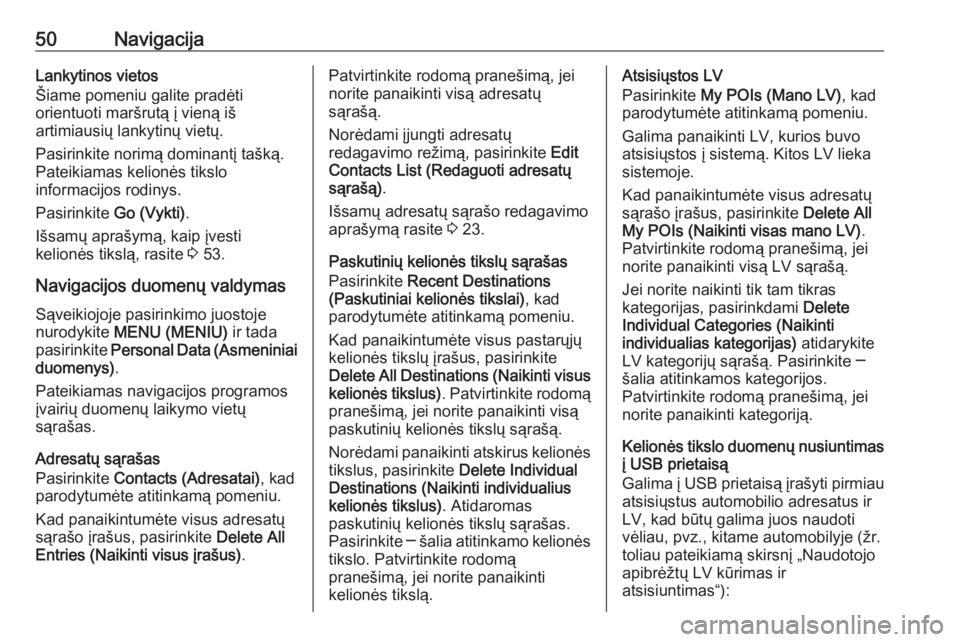
50NavigacijaLankytinos vietos
Å iame pomeniu galite pradÄti
orientuoti marÅĄrutÄ
ÄŊ vienÄ
iÅĄ
artimiausiÅģ lankytinÅģ vietÅģ.
Pasirinkite norimÄ
dominantÄŊ taÅĄkÄ
.
Pateikiamas kelionÄs tikslo
informacijos rodinys.
Pasirinkite Go (Vykti).
IÅĄsamÅģ apraÅĄymÄ
, kaip ÄŊvesti
kelionÄs tikslÄ
, rasite 3 53.
Navigacijos duomenÅģ valdymas SÄ
veikiojoje pasirinkimo juostoje
nurodykite MENU (MENIU) ir tada
pasirinkite Personal Data (Asmeniniai
duomenys) .
Pateikiamas navigacijos programos
ÄŊvairiÅģ duomenÅģ laikymo vietÅģ
sÄ
raÅĄas.
AdresatÅģ sÄ
raÅĄas
Pasirinkite Contacts (Adresatai) , kad
parodytumÄte atitinkamÄ
pomeniu.
Kad panaikintumÄte visus adresatÅģ
sÄ
raÅĄo ÄŊraÅĄus, pasirinkite Delete All
Entries (Naikinti visus ÄŊraÅĄus) .Patvirtinkite rodomÄ
praneÅĄimÄ
, jei
norite panaikinti visÄ
adresatÅģ
sÄ
raÅĄÄ
.
NorÄdami ÄŊjungti adresatÅģ
redagavimo reÅūimÄ
, pasirinkite Edit
Contacts List (Redaguoti adresatÅģ
sÄ
raÅĄÄ
) .
IÅĄsamÅģ adresatÅģ sÄ
raÅĄo redagavimo
apraÅĄymÄ
rasite 3 23.
PaskutiniÅģ kelionÄs tikslÅģ sÄ
raÅĄas
Pasirinkite Recent Destinations
(Paskutiniai kelionÄs tikslai) , kad
parodytumÄte atitinkamÄ
pomeniu.
Kad panaikintumÄte visus pastarÅģjÅģ
kelionÄs tikslÅģ ÄŊraÅĄus, pasirinkite
Delete All Destinations (Naikinti visus
kelionÄs tikslus) . Patvirtinkite rodomÄ
praneÅĄimÄ
, jei norite panaikinti visÄ
paskutiniÅģ kelionÄs tikslÅģ sÄ
raÅĄÄ
.
NorÄdami panaikinti atskirus kelionÄs tikslus, pasirinkite Delete Individual
Destinations (Naikinti individualius
kelionÄs tikslus) . Atidaromas
paskutiniÅģ kelionÄs tikslÅģ sÄ
raÅĄas. Pasirinkite â ÅĄalia atitinkamo kelionÄs
tikslo. Patvirtinkite rodomÄ
praneÅĄimÄ
, jei norite panaikinti
kelionÄs tikslÄ
.AtsisiÅģstos LV
Pasirinkite My POIs (Mano LV) , kad
parodytumÄte atitinkamÄ
pomeniu.
Galima panaikinti LV, kurios buvo
atsisiÅģstos ÄŊ sistemÄ
. Kitos LV lieka
sistemoje.
Kad panaikintumÄte visus adresatÅģ
sÄ
raÅĄo ÄŊraÅĄus, pasirinkite Delete All
My POIs (Naikinti visas mano LV) .
Patvirtinkite rodomÄ
praneÅĄimÄ
, jei norite panaikinti visÄ
LV sÄ
raÅĄÄ
.
Jei norite naikinti tik tam tikras
kategorijas, pasirinkdami Delete
Individual Categories (Naikinti
individualias kategorijas) atidarykite
LV kategorijÅģ sÄ
raÅĄÄ
. Pasirinkite â
ÅĄalia atitinkamos kategorijos.
Patvirtinkite rodomÄ
praneÅĄimÄ
, jei norite panaikinti kategorijÄ
.
KelionÄs tikslo duomenÅģ nusiuntimas ÄŊ USB prietaisÄ
Galima ÄŊ USB prietaisÄ
ÄŊraÅĄyti pirmiau atsisiÅģstus automobilio adresatus ir
LV, kad bÅŦtÅģ galima juos naudoti vÄliau, pvz., kitame automobilyje (Åūr.
toliau pateikiamÄ
skirsnÄŊ âNaudotojo
apibrÄÅūtÅģ LV kÅŦrimas ir
atsisiuntimasâ):
Page 51 of 137
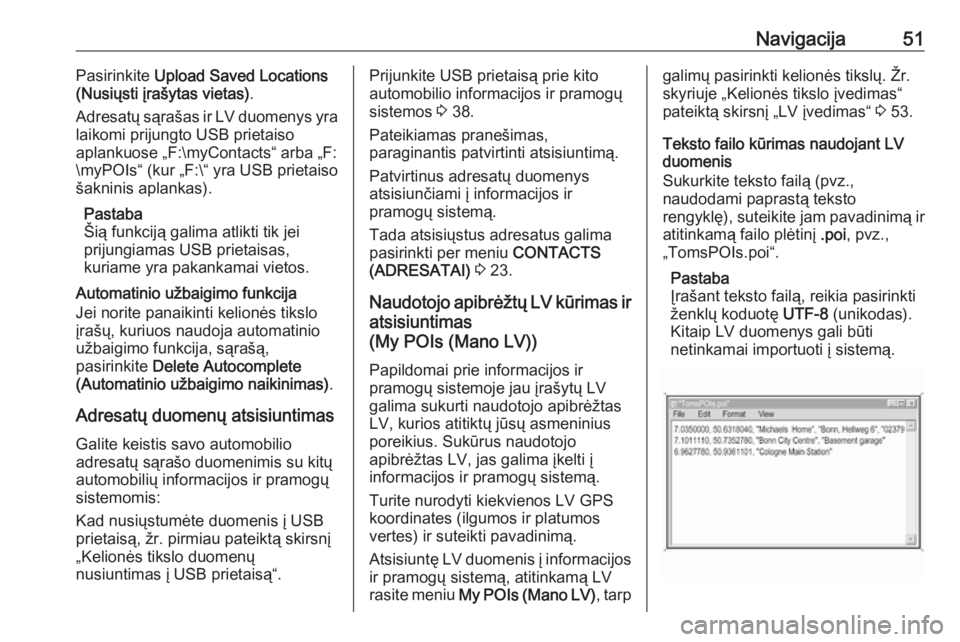
Navigacija51Pasirinkite Upload Saved Locations
(NusiÅģsti ÄŊraÅĄytas vietas) .
AdresatÅģ sÄ
raÅĄas ir LV duomenys yra
laikomi prijungto USB prietaiso
aplankuose âF:\myContactsâ arba âF:
\myPOIsâ (kur âF:\â yra USB prietaiso
ÅĄakninis aplankas).
Pastaba
Å iÄ
funkcijÄ
galima atlikti tik jei
prijungiamas USB prietaisas,
kuriame yra pakankamai vietos.
Automatinio uÅūbaigimo funkcija
Jei norite panaikinti kelionÄs tikslo
ÄŊraÅĄÅģ, kuriuos naudoja automatinio
uÅūbaigimo funkcija, sÄ
raÅĄÄ
,
pasirinkite Delete Autocomplete
(Automatinio uÅūbaigimo naikinimas) .
AdresatÅģ duomenÅģ atsisiuntimas Galite keistis savo automobilio
adresatÅģ sÄ
raÅĄo duomenimis su kitÅģ
automobiliÅģ informacijos ir pramogÅģ
sistemomis:
Kad nusiÅģstumÄte duomenis ÄŊ USB
prietaisÄ
, Åūr. pirmiau pateiktÄ
skirsnÄŊ
âKelionÄs tikslo duomenÅģ
nusiuntimas ÄŊ USB prietaisÄ
â.Prijunkite USB prietaisÄ
prie kito
automobilio informacijos ir pramogÅģ
sistemos 3 38.
Pateikiamas praneÅĄimas,
paraginantis patvirtinti atsisiuntimÄ
.
Patvirtinus adresatÅģ duomenys
atsisiunÄiami ÄŊ informacijos ir
pramogÅģ sistemÄ
.
Tada atsisiÅģstus adresatus galima
pasirinkti per meniu CONTACTS
(ADRESATAI) 3 23.
Naudotojo apibrÄÅūtÅģ LV kÅŦrimas ir atsisiuntimas
(My POIs (Mano LV))
Papildomai prie informacijos ir
pramogÅģ sistemoje jau ÄŊraÅĄytÅģ LV
galima sukurti naudotojo apibrÄÅūtas
LV, kurios atitiktÅģ jÅŦsÅģ asmeninius
poreikius. SukÅŦrus naudotojo
apibrÄÅūtas LV, jas galima ÄŊkelti ÄŊ
informacijos ir pramogÅģ sistemÄ
.
Turite nurodyti kiekvienos LV GPS koordinates (ilgumos ir platumos
vertes) ir suteikti pavadinimÄ
.
AtsisiuntÄ LV duomenis ÄŊ informacijos
ir pramogÅģ sistemÄ
, atitinkamÄ
LV
rasite meniu My POIs (Mano LV) , tarpgalimÅģ pasirinkti kelionÄs tikslÅģ. Å―r.
skyriuje âKelionÄs tikslo ÄŊvedimasâ
pateiktÄ
skirsnÄŊ âLV ÄŊvedimasâ 3 53.
Teksto failo kÅŦrimas naudojant LV
duomenis
Sukurkite teksto failÄ
(pvz.,
naudodami paprastÄ
teksto
rengyklÄ), suteikite jam pavadinimÄ
ir atitinkamÄ
failo plÄtinÄŊ .poi, pvz.,
âTomsPOIs.poiâ.
Pastaba
ÄŪraÅĄant teksto failÄ
, reikia pasirinkti
ÅūenklÅģ koduotÄ UTF-8 (unikodas).
Kitaip LV duomenys gali bÅŦti
netinkamai importuoti ÄŊ sistemÄ
.
Page 56 of 137
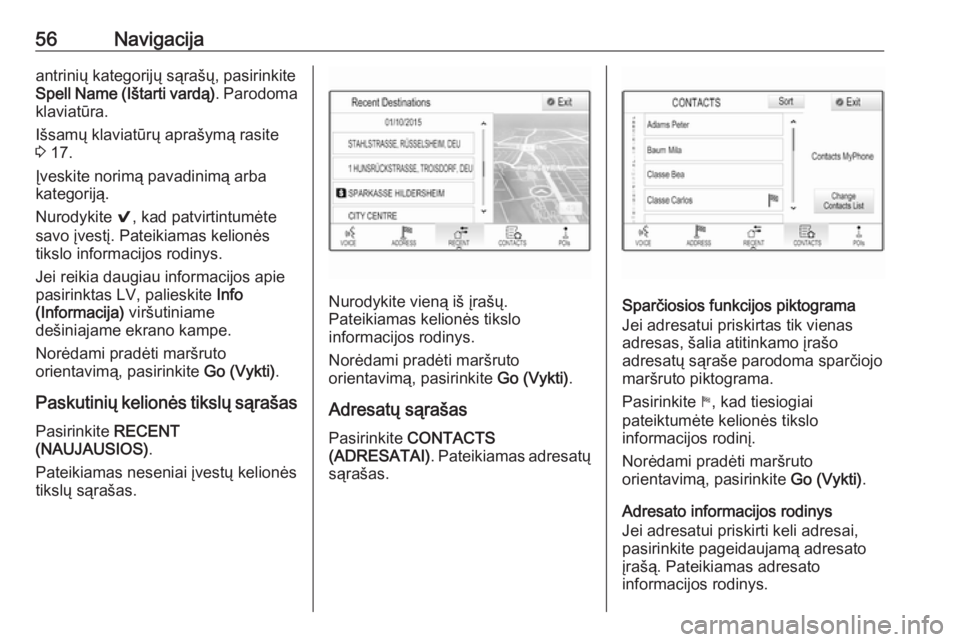
56NavigacijaantriniÅģ kategorijÅģ sÄ
raÅĄÅģ, pasirinkite
Spell Name (IÅĄtarti vardÄ
) . Parodoma
klaviatÅŦra.
IÅĄsamÅģ klaviatÅŦrÅģ apraÅĄymÄ
rasite
3 17.
ÄŪveskite norimÄ
pavadinimÄ
arba
kategorijÄ
.
Nurodykite 9, kad patvirtintumÄte
savo ÄŊvestÄŊ. Pateikiamas kelionÄs tikslo informacijos rodinys.
Jei reikia daugiau informacijos apie
pasirinktas LV, palieskite Info
(Informacija) virÅĄutiniame
deÅĄiniajame ekrano kampe.
NorÄdami pradÄti marÅĄruto
orientavimÄ
, pasirinkite Go (Vykti).
PaskutiniÅģ kelionÄs tikslÅģ sÄ
raÅĄas Pasirinkite RECENT
(NAUJAUSIOS) .
Pateikiamas neseniai ÄŊvestÅģ kelionÄs
tikslÅģ sÄ
raÅĄas.
Nurodykite vienÄ
iÅĄ ÄŊraÅĄÅģ.
Pateikiamas kelionÄs tikslo
informacijos rodinys.
NorÄdami pradÄti marÅĄruto
orientavimÄ
, pasirinkite Go (Vykti).
AdresatÅģ sÄ
raÅĄas Pasirinkite CONTACTS
(ADRESATAI) . Pateikiamas adresatÅģ
sÄ
raÅĄas.SparÄiosios funkcijos piktograma
Jei adresatui priskirtas tik vienas
adresas, ÅĄalia atitinkamo ÄŊraÅĄo
adresatÅģ sÄ
raÅĄe parodoma sparÄiojo
marÅĄruto piktograma.
Pasirinkite 1, kad tiesiogiai
pateiktumÄte kelionÄs tikslo
informacijos rodinÄŊ.
NorÄdami pradÄti marÅĄruto
orientavimÄ
, pasirinkite Go (Vykti).
Adresato informacijos rodinys
Jei adresatui priskirti keli adresai,
pasirinkite pageidaujamÄ
adresato
ÄŊraÅĄÄ
. Pateikiamas adresato
informacijos rodinys.
Page 57 of 137
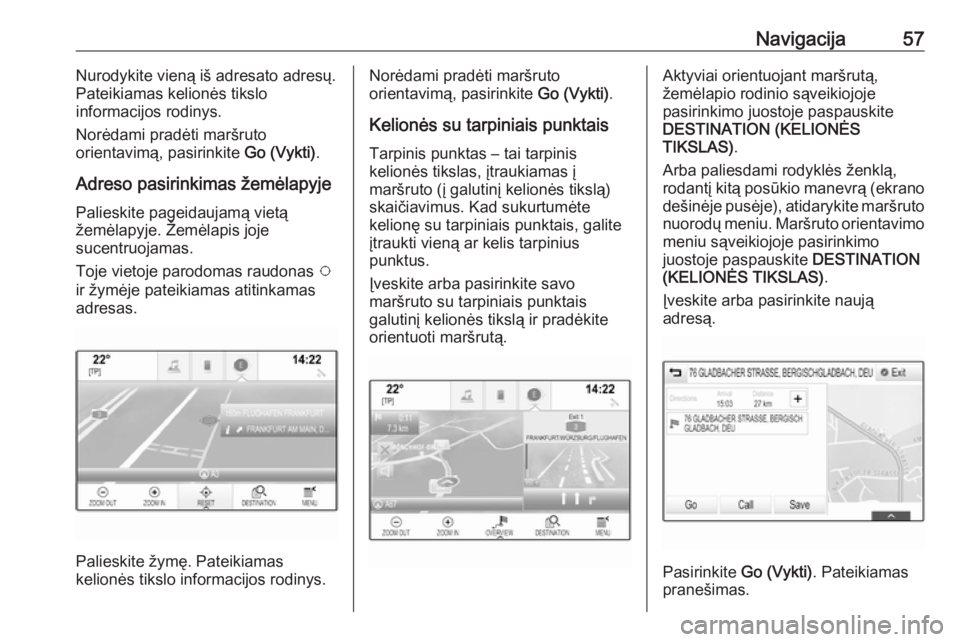
Navigacija57Nurodykite vienÄ
iÅĄ adresato adresÅģ.
Pateikiamas kelionÄs tikslo
informacijos rodinys.
NorÄdami pradÄti marÅĄruto
orientavimÄ
, pasirinkite Go (Vykti).
Adreso pasirinkimas ÅūemÄlapyje
Palieskite pageidaujamÄ
vietÄ
ÅūemÄlapyje. Å―emÄlapis joje
sucentruojamas.
Toje vietoje parodomas raudonas v
ir ÅūymÄje pateikiamas atitinkamas
adresas.
Palieskite ÅūymÄ. Pateikiamas
kelionÄs tikslo informacijos rodinys.
NorÄdami pradÄti marÅĄruto
orientavimÄ
, pasirinkite Go (Vykti).
KelionÄs su tarpiniais punktais
Tarpinis punktas â tai tarpinis
kelionÄs tikslas, ÄŊtraukiamas ÄŊ
marÅĄruto (ÄŊ galutinÄŊ kelionÄs tikslÄ
)
skaiÄiavimus. Kad sukurtumÄte
kelionÄ su tarpiniais punktais, galite
ÄŊtraukti vienÄ
ar kelis tarpinius
punktus.
ÄŪveskite arba pasirinkite savo
marÅĄruto su tarpiniais punktais
galutinÄŊ kelionÄs tikslÄ
ir pradÄkite
orientuoti marÅĄrutÄ
.Aktyviai orientuojant marÅĄrutÄ
,
ÅūemÄlapio rodinio sÄ
veikiojoje
pasirinkimo juostoje paspauskite DESTINATION (KELIONÄS
TIKSLAS) .
Arba paliesdami rodyklÄs ÅūenklÄ
, rodantÄŊ kitÄ
posÅŦkio manevrÄ
(ekrano
deÅĄinÄje pusÄje), atidarykite marÅĄruto
nuorodÅģ meniu. MarÅĄruto orientavimo meniu sÄ
veikiojoje pasirinkimo
juostoje paspauskite DESTINATION
(KELIONÄS TIKSLAS) .
ÄŪveskite arba pasirinkite naujÄ
adresÄ
.
Pasirinkite Go (Vykti). Pateikiamas
praneÅĄimas.
Page 58 of 137
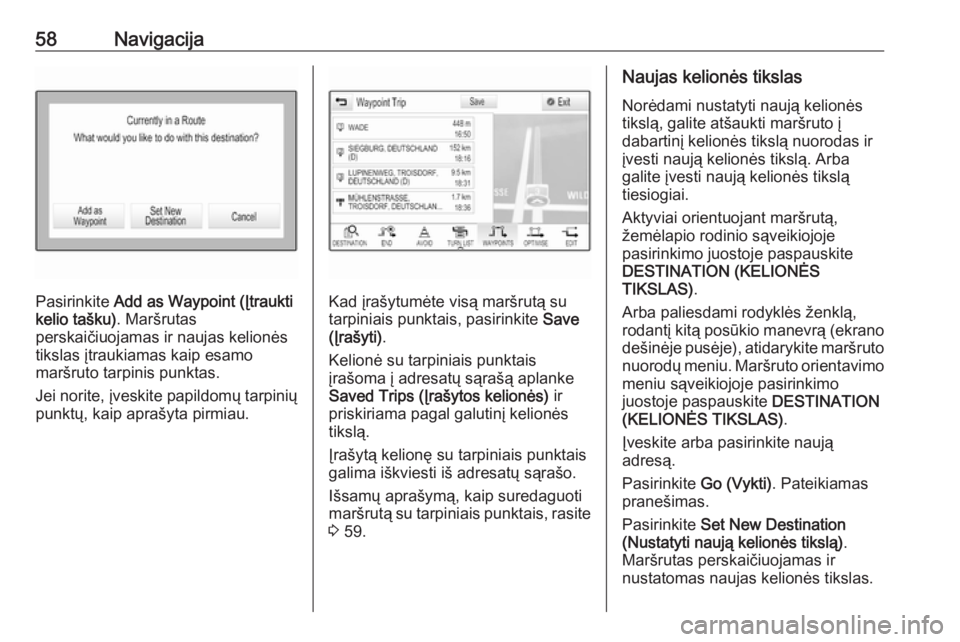
58Navigacija
Pasirinkite Add as Waypoint (ÄŪtraukti
kelio taÅĄku) . MarÅĄrutas
perskaiÄiuojamas ir naujas kelionÄs
tikslas ÄŊtraukiamas kaip esamo
marÅĄruto tarpinis punktas.
Jei norite, ÄŊveskite papildomÅģ tarpiniÅģ punktÅģ, kaip apraÅĄyta pirmiau.Kad ÄŊraÅĄytumÄte visÄ
marÅĄrutÄ
su
tarpiniais punktais, pasirinkite Save
(ÄŪraÅĄyti) .
KelionÄ su tarpiniais punktais
ÄŊraÅĄoma ÄŊ adresatÅģ sÄ
raÅĄÄ
aplanke
Saved Trips (ÄŪraÅĄytos kelionÄs) ir
priskiriama pagal galutinÄŊ kelionÄs tikslÄ
.
ÄŪraÅĄytÄ
kelionÄ su tarpiniais punktais
galima iÅĄkviesti iÅĄ adresatÅģ sÄ
raÅĄo.
IÅĄsamÅģ apraÅĄymÄ
, kaip suredaguoti
marÅĄrutÄ
su tarpiniais punktais, rasite
3 59.
Naujas kelionÄs tikslas
NorÄdami nustatyti naujÄ
kelionÄs
tikslÄ
, galite atÅĄaukti marÅĄruto ÄŊ
dabartinÄŊ kelionÄs tikslÄ
nuorodas ir
ÄŊvesti naujÄ
kelionÄs tikslÄ
. Arba
galite ÄŊvesti naujÄ
kelionÄs tikslÄ
tiesiogiai.
Aktyviai orientuojant marÅĄrutÄ
,
ÅūemÄlapio rodinio sÄ
veikiojoje
pasirinkimo juostoje paspauskite
DESTINATION (KELIONÄS
TIKSLAS) .
Arba paliesdami rodyklÄs ÅūenklÄ
, rodantÄŊ kitÄ
posÅŦkio manevrÄ
(ekrano
deÅĄinÄje pusÄje), atidarykite marÅĄruto
nuorodÅģ meniu. MarÅĄruto orientavimo meniu sÄ
veikiojoje pasirinkimo
juostoje paspauskite DESTINATION
(KELIONÄS TIKSLAS) .
ÄŪveskite arba pasirinkite naujÄ
adresÄ
.
Pasirinkite Go (Vykti). Pateikiamas
praneÅĄimas.
Pasirinkite Set New Destination
(Nustatyti naujÄ
kelionÄs tikslÄ
) .
MarÅĄrutas perskaiÄiuojamas ir
nustatomas naujas kelionÄs tikslas.
Page 59 of 137
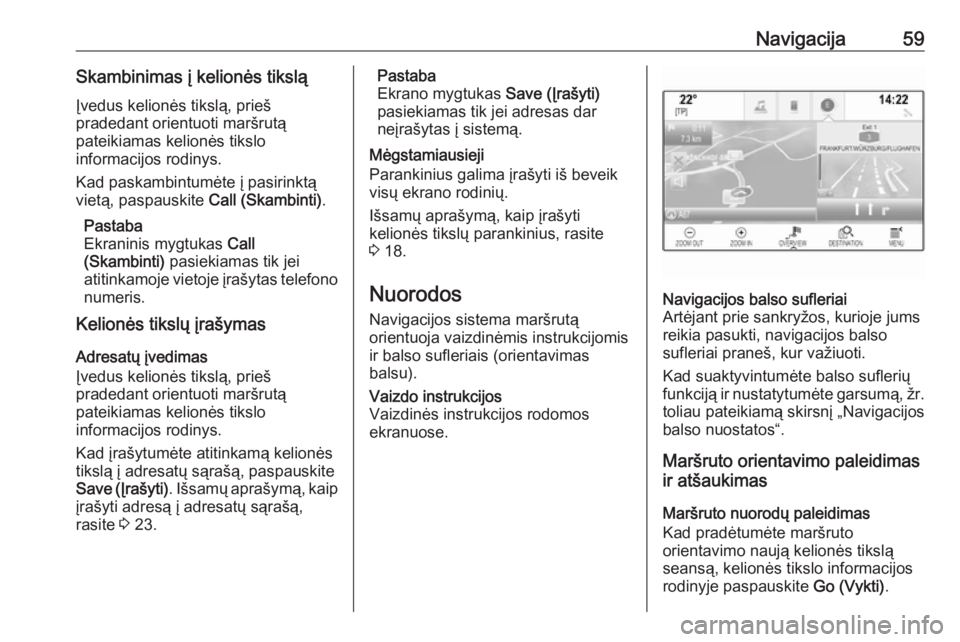
Navigacija59Skambinimas ÄŊ kelionÄs tikslÄ
ÄŪvedus kelionÄs tikslÄ
, prieÅĄ
pradedant orientuoti marÅĄrutÄ
pateikiamas kelionÄs tikslo
informacijos rodinys.
Kad paskambintumÄte ÄŊ pasirinktÄ
vietÄ
, paspauskite Call (Skambinti).
Pastaba
Ekraninis mygtukas Call
(Skambinti) pasiekiamas tik jei
atitinkamoje vietoje ÄŊraÅĄytas telefono
numeris.
KelionÄs tikslÅģ ÄŊraÅĄymas
AdresatÅģ ÄŊvedimas
ÄŪvedus kelionÄs tikslÄ
, prieÅĄ
pradedant orientuoti marÅĄrutÄ
pateikiamas kelionÄs tikslo
informacijos rodinys.
Kad ÄŊraÅĄytumÄte atitinkamÄ
kelionÄs
tikslÄ
ÄŊ adresatÅģ sÄ
raÅĄÄ
, paspauskite
Save (ÄŪraÅĄyti) . IÅĄsamÅģ apraÅĄymÄ
, kaip
ÄŊraÅĄyti adresÄ
ÄŊ adresatÅģ sÄ
raÅĄÄ
,
rasite 3 23.Pastaba
Ekrano mygtukas Save (ÄŪraÅĄyti)
pasiekiamas tik jei adresas dar
neÄŊraÅĄytas ÄŊ sistemÄ
.
MÄgstamiausieji
Parankinius galima ÄŊraÅĄyti iÅĄ beveik
visÅģ ekrano rodiniÅģ.
IÅĄsamÅģ apraÅĄymÄ
, kaip ÄŊraÅĄyti
kelionÄs tikslÅģ parankinius, rasite
3 18.
Nuorodos Navigacijos sistema marÅĄrutÄ
orientuoja vaizdinÄmis instrukcijomis
ir balso sufleriais (orientavimas
balsu).Vaizdo instrukcijos
VaizdinÄs instrukcijos rodomos
ekranuose.Navigacijos balso sufleriai
ArtÄjant prie sankryÅūos, kurioje jums
reikia pasukti, navigacijos balso
sufleriai praneÅĄ, kur vaÅūiuoti.
Kad suaktyvintumÄte balso sufleriÅģ funkcijÄ
ir nustatytumÄte garsumÄ
, Åūr. toliau pateikiamÄ
skirsnÄŊ âNavigacijos
balso nuostatosâ.
MarÅĄruto orientavimo paleidimas
ir atÅĄaukimas
MarÅĄruto nuorodÅģ paleidimas
Kad pradÄtumÄte marÅĄruto
orientavimo naujÄ
kelionÄs tikslÄ
seansÄ
, kelionÄs tikslo informacijos
rodinyje paspauskite Go (Vykti).
Page 62 of 137
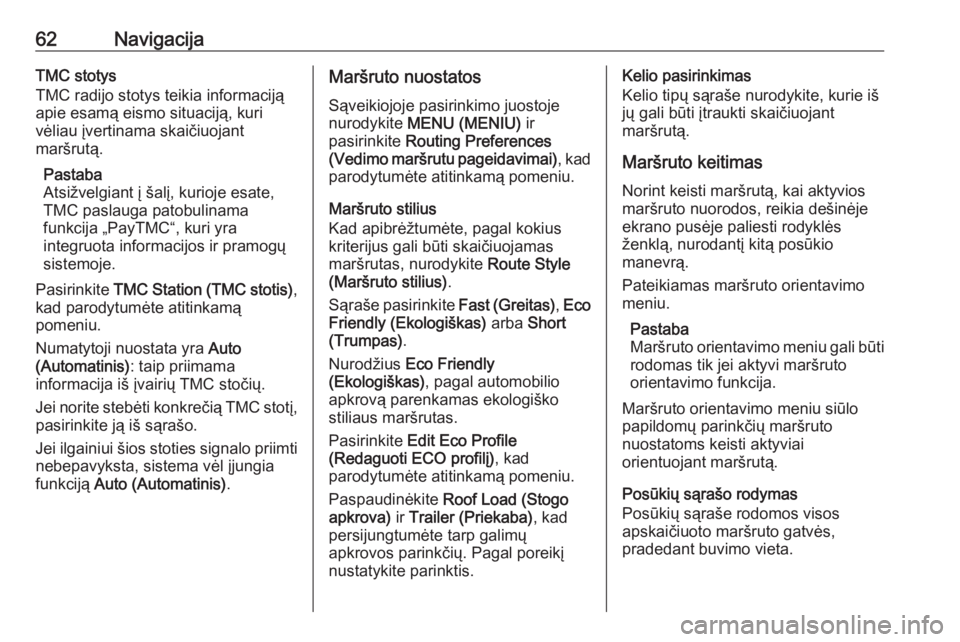
62NavigacijaTMC stotys
TMC radijo stotys teikia informacijÄ
apie esamÄ
eismo situacijÄ
, kuri
vÄliau ÄŊvertinama skaiÄiuojant
marÅĄrutÄ
.
Pastaba
AtsiÅūvelgiant ÄŊ ÅĄalÄŊ, kurioje esate,
TMC paslauga patobulinama
funkcija âPayTMCâ, kuri yra
integruota informacijos ir pramogÅģ
sistemoje.
Pasirinkite TMC Station (TMC stotis) ,
kad parodytumÄte atitinkamÄ
pomeniu.
Numatytoji nuostata yra Auto
(Automatinis) : taip priimama
informacija iÅĄ ÄŊvairiÅģ TMC stoÄiÅģ.
Jei norite stebÄti konkreÄiÄ
TMC stotÄŊ, pasirinkite jÄ
iÅĄ sÄ
raÅĄo.
Jei ilgainiui ÅĄios stoties signalo priimti nebepavyksta, sistema vÄl ÄŊjungia
funkcijÄ
Auto (Automatinis) .MarÅĄruto nuostatos
SÄ
veikiojoje pasirinkimo juostoje
nurodykite MENU (MENIU) ir
pasirinkite Routing Preferences
(Vedimo marÅĄrutu pageidavimai) , kad
parodytumÄte atitinkamÄ
pomeniu.
MarÅĄruto stilius
Kad apibrÄÅūtumÄte, pagal kokius
kriterijus gali bÅŦti skaiÄiuojamas
marÅĄrutas, nurodykite Route Style
(MarÅĄruto stilius) .
SÄ
raÅĄe pasirinkite Fast (Greitas), Eco
Friendly (EkologiÅĄkas) arba Short
(Trumpas) .
NurodÅūius Eco Friendly
(EkologiÅĄkas) , pagal automobilio
apkrovÄ
parenkamas ekologiÅĄko stiliaus marÅĄrutas.
Pasirinkite Edit Eco Profile
(Redaguoti ECO profilÄŊ) , kad
parodytumÄte atitinkamÄ
pomeniu.
PaspaudinÄkite Roof Load (Stogo
apkrova) ir Trailer (Priekaba) , kad
persijungtumÄte tarp galimÅģ
apkrovos parinkÄiÅģ. Pagal poreikÄŊ
nustatykite parinktis.Kelio pasirinkimas
Kelio tipÅģ sÄ
raÅĄe nurodykite, kurie iÅĄ jÅģ gali bÅŦti ÄŊtraukti skaiÄiuojant
marÅĄrutÄ
.
MarÅĄruto keitimas Norint keisti marÅĄrutÄ
, kai aktyvios
marÅĄruto nuorodos, reikia deÅĄinÄje
ekrano pusÄje paliesti rodyklÄs
ÅūenklÄ
, nurodantÄŊ kitÄ
posÅŦkio
manevrÄ
.
Pateikiamas marÅĄruto orientavimo
meniu.
Pastaba
MarÅĄruto orientavimo meniu gali bÅŦti
rodomas tik jei aktyvi marÅĄruto
orientavimo funkcija.
MarÅĄruto orientavimo meniu siÅŦlo
papildomÅģ parinkÄiÅģ marÅĄruto
nuostatoms keisti aktyviai
orientuojant marÅĄrutÄ
.
PosÅŦkiÅģ sÄ
raÅĄo rodymas
PosÅŦkiÅģ sÄ
raÅĄe rodomos visos
apskaiÄiuoto marÅĄruto gatvÄs,
pradedant buvimo vieta.